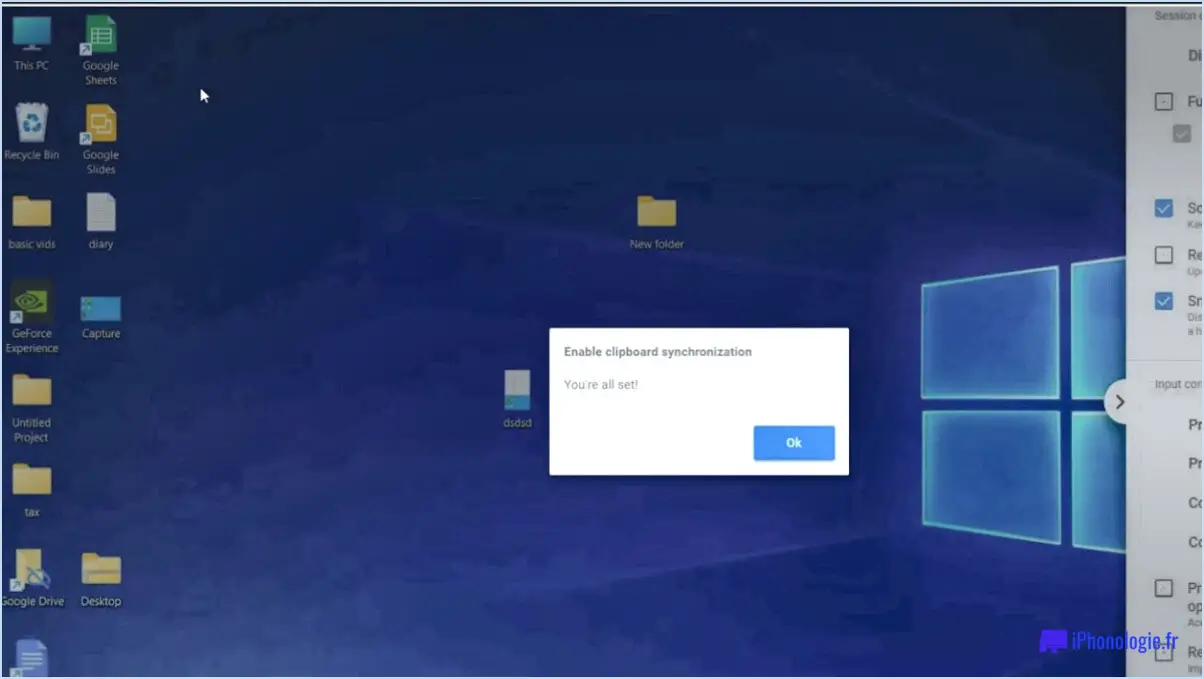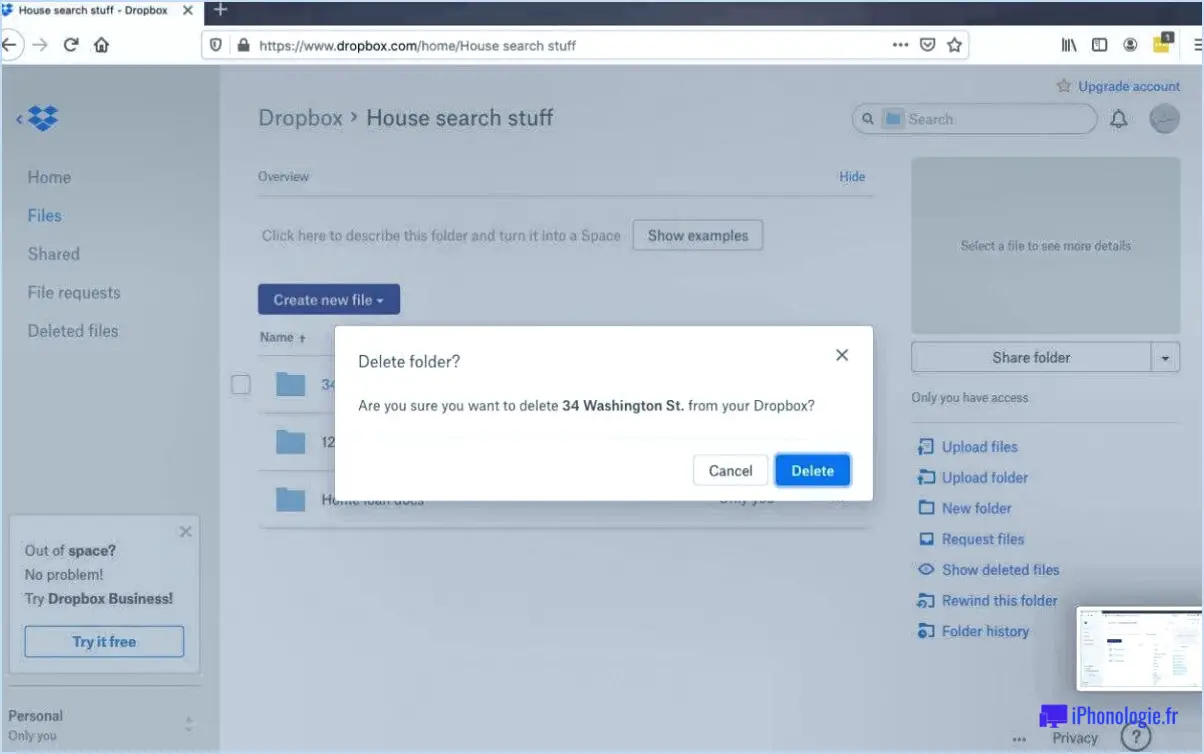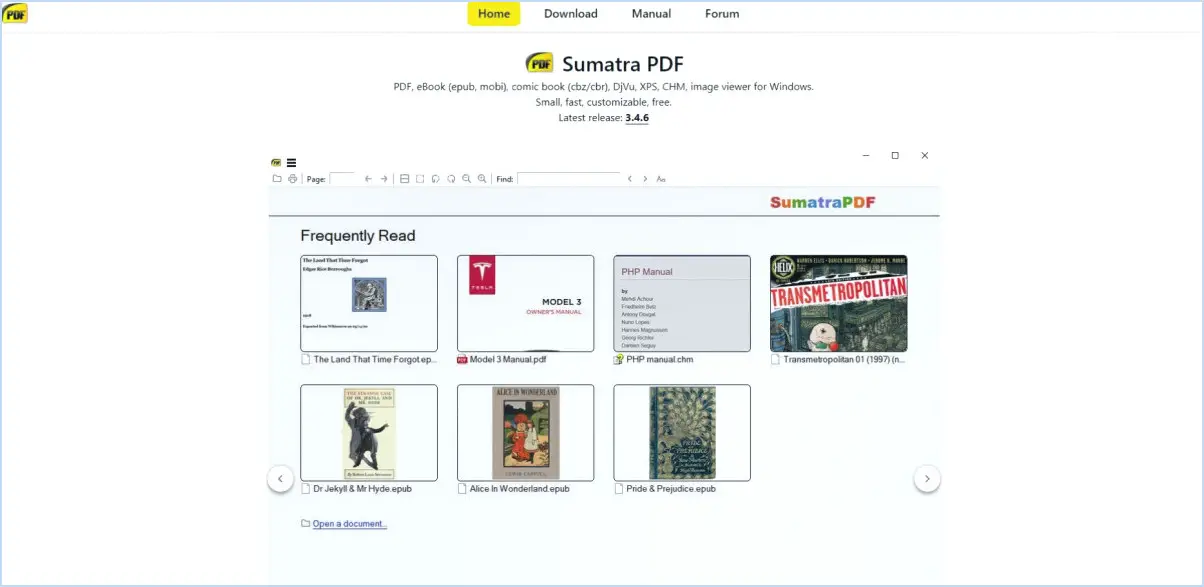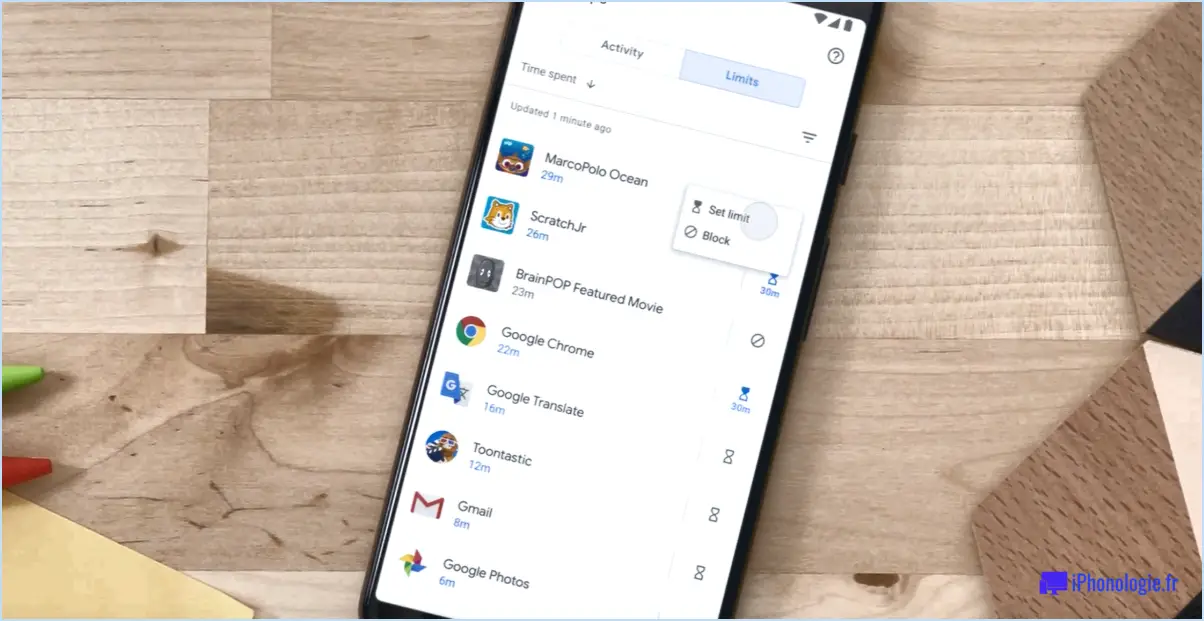Comment télécharger les vidéos de telegram dans windows 10 laptop steps?
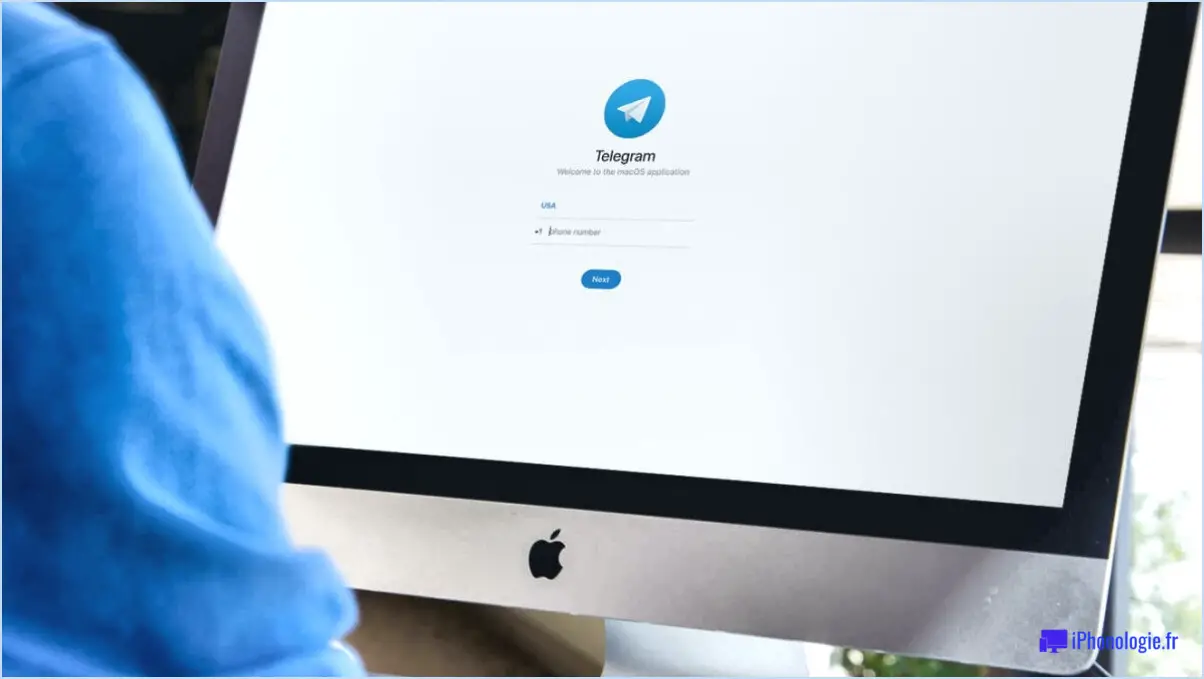
Pour télécharger des vidéos Telegram sur votre ordinateur portable Windows 10, vous pouvez suivre les étapes suivantes :
- Ouvrez un navigateur web : Lancez votre navigateur web préféré sur votre ordinateur portable Windows 10. Il peut s'agir de Microsoft Edge, Google Chrome, Mozilla Firefox ou tout autre navigateur de votre choix.
- Naviguez vers le site web de Telegram : Dans la barre d'adresse de votre navigateur web, tapez "telegram.org" et appuyez sur Entrée. Vous accéderez ainsi au site officiel de Telegram.
- Localisez la vidéo : Une fois que vous êtes sur le site de Telegram, vous devez trouver la vidéo que vous souhaitez télécharger. Vous pouvez le faire en parcourant les différents canaux ou chats, ou en utilisant la fonction de recherche de Telegram.
- Cliquez sur la vidéo : Lorsque vous avez trouvé la vidéo que vous souhaitez télécharger, cliquez dessus pour l'ouvrir dans l'interface web de Telegram.
- Accédez aux options de la vidéo : Dans la fenêtre d'aperçu de la vidéo, vous devriez voir différentes options telles que la lecture, le téléchargement et le partage. Recherchez l'option de téléchargement, généralement représentée par une flèche orientée vers le bas ou une icône de téléchargement.
- Choisissez l'option de téléchargement : Cliquez sur l'option de téléchargement pour lancer le processus de téléchargement de la vidéo. Selon les paramètres de votre navigateur, il se peut que la vidéo commence à être lue au lieu d'être téléchargée. Dans ce cas, cliquez avec le bouton droit de la souris sur la vidéo et sélectionnez "Enregistrer sous" ou "Enregistrer la vidéo sous" dans le menu contextuel.
- Spécifiez l'emplacement de téléchargement : Une fenêtre s'affiche pour vous demander de choisir un emplacement sur votre ordinateur portable où vous souhaitez enregistrer la vidéo. Naviguez jusqu'au dossier ou à l'emplacement souhaité et cliquez sur "Enregistrer" ou "OK" pour lancer le téléchargement.
- Surveillez la progression du téléchargement : Une fois que vous avez sélectionné l'emplacement d'enregistrement, le téléchargement de la vidéo commence. Vous pouvez suivre la progression du téléchargement soit via le gestionnaire de téléchargement du navigateur, soit via un indicateur de progression distinct qui s'affiche à l'écran.
- Accéder à la vidéo téléchargée : Une fois le téléchargement terminé, vous pouvez trouver la vidéo à l'emplacement que vous avez spécifié précédemment. Par défaut, elle sera enregistrée dans le dossier "Téléchargements" de votre ordinateur portable Windows 10.
Veuillez noter que ces étapes peuvent varier légèrement en fonction de l'interface Telegram et de tout paramètre spécifique au navigateur que vous avez configuré sur votre ordinateur portable Windows 10.
Comment puis-je télécharger une vidéo de Telegram sur mon ordinateur?
Pour télécharger une vidéo de Telegram sur votre ordinateur, suivez ces étapes simples :
- Ouvrez Telegram sur votre ordinateur et localisez l'icône des trois lignes dans le coin supérieur gauche de l'application.
- Cliquez sur l'icône pour ouvrir le menu des paramètres.
- Dans le menu des paramètres, trouvez l'option "Fichier" et sélectionnez-la.
- Dans la section "Fichier", recherchez la vidéo spécifique que vous souhaitez télécharger.
- Une fois la vidéo trouvée, cliquez dessus pour en obtenir un aperçu.
- Dans la fenêtre de prévisualisation, vous verrez un bouton "Télécharger". Cliquez dessus.
- La vidéo commence à être téléchargée sur votre ordinateur.
N'oubliez pas que la disponibilité de l'option de téléchargement peut varier en fonction des paramètres de l'expéditeur et du type de fichier vidéo. Assurez-vous que vous disposez d'un espace de stockage suffisant sur votre ordinateur pour accueillir la vidéo téléchargée.
En suivant ces étapes, vous pouvez facilement télécharger une vidéo de Telegram sur votre ordinateur et l'apprécier hors ligne à votre convenance.
Comment télécharger Telegram sous Windows 10?
Pour télécharger Telegram sur Windows 10, vous avez deux options : la boutique d'applications officielle et les sites web tiers. La boutique d'applications officielle offre la méthode la plus simple et la plus fiable, mais sa disponibilité peut varier d'un pays à l'autre. Si la boutique officielle est inaccessible dans votre pays, les sites web tiers viennent à la rescousse. Ces sites offrent souvent une alternative viable aux utilisateurs qui cherchent à télécharger Telegram sur Windows 10. N'oubliez pas de faire preuve de prudence et de télécharger à partir de sources fiables pour garantir la sécurité de votre appareil et de vos informations personnelles.
Telegram peut-il être téléchargé sur un ordinateur portable?
Oui, Telegram peut être téléchargé sur les ordinateurs portables. Il s'agit d'une application de messagerie polyvalente qui propose une version de bureau pour les systèmes d'exploitation Windows, macOS et Linux. Pour télécharger Telegram sur votre ordinateur portable, suivez les étapes suivantes :
- Visitez le site officiel de Telegram.
- Recherchez la section "Téléchargement".
- Choisissez la version appropriée pour votre système d'exploitation.
- Cliquez sur le lien de téléchargement.
- Une fois le téléchargement terminé, exécutez le programme d'installation.
- Suivez les instructions à l'écran pour installer Telegram.
- Après l'installation, lancez l'application Telegram sur votre ordinateur portable.
Avec Telegram sur votre ordinateur portable, vous pouvez profiter de toutes les fonctionnalités et de la commodité de la plateforme de messagerie directement depuis votre ordinateur. Restez connecté et communiquez sans effort. Bonne messagerie !
Telegram télécharge-t-il automatiquement les vidéos?
Oui, Telegram télécharge automatiquement les vidéos lorsque vous les ouvrez dans l'application. Cette fonctionnalité permet un visionnage fluide et réduit le temps de mise en mémoire tampon. Lorsque vous tapez sur une vidéo, elle est extraite du serveur et stockée localement sur votre appareil. Cela signifie que vous pouvez regarder la vidéo même sans connexion internet une fois qu'elle est téléchargée. Il est important de noter que ce comportement de téléchargement automatique peut consommer l'espace de stockage de votre appareil, en particulier si vous regardez fréquemment des vidéos. Vous pouvez gérer ce problème en réglant les paramètres de l'application pour contrôler les téléchargements automatiques ou en supprimant manuellement les vidéos téléchargées pour libérer de l'espace.
Comment lire une vidéo Telegram sur mon ordinateur portable sans téléchargement?
Pour lire des vidéos Telegram sur votre ordinateur portable sans les télécharger, vous pouvez suivre les étapes suivantes :
- Installez l'application Telegram sur votre ordinateur portable et connectez-vous avec les détails de votre compte.
- Ouvrez un navigateur web et accédez à la version web de Telegram en tapant "telegram.com/web" dans la barre d'adresse.
- Vous pouvez également utiliser un raccourci en localisant l'application Telegram sur votre ordinateur portable (généralement dans le dossier "Program Files") et en la lançant en double-cliquant sur le fichier "Telegram.exe".
- Une fois la version web ou l'application Telegram ouverte, cliquez sur les trois lignes situées dans le coin supérieur gauche de l'écran principal pour accéder au menu.
- Dans le menu, sélectionnez "Ajouter une vidéo" pour télécharger un fichier vidéo à partir de votre appareil ou d'un stockage sur le cloud.
En suivant ces étapes, vous serez en mesure de lire les vidéos Telegram sur votre ordinateur portable sans avoir à les télécharger. Profitez de regarder vos vidéos en toute commodité sur la plateforme Telegram !
Peut-on télécharger des films sur Telegram?
Oui, vous pouvez télécharger des films sur Telegram. Pour ce faire, ouvrez l'application, recherchez le film que vous voulez et appuyez sur les trois lignes dans le coin supérieur gauche de l'écran. Sélectionnez ensuite "Télécharger" pour lancer le processus de téléchargement. Telegram est un moyen pratique d'accéder à des films et de les apprécier directement sur votre appareil. Bon visionnage de films !
Où sont sauvegardées les vidéos de Telegram?
Les vidéos Telegram sont sauvegardées dans la section du téléphone de l'utilisateur. Lorsque vous recevez une vidéo sur Telegram, elle est téléchargée et stockée sur votre appareil. En fonction de vos paramètres Telegram, les vidéos peuvent être automatiquement enregistrées dans un dossier ou un emplacement spécifique. Par défaut, Telegram stocke les fichiers multimédias dans son propre dossier "Telegram" dans le stockage interne de l'appareil ou sur une carte SD externe. Toutefois, les utilisateurs peuvent également personnaliser l'emplacement de stockage des vidéos téléchargées dans les paramètres de l'application. Pensez à vérifier régulièrement la capacité de stockage de votre appareil pour vous assurer que vous disposez de suffisamment d'espace pour les vidéos que vous recevez sur Telegram.
Pourquoi ne puis-je pas télécharger de fichiers à partir de Telegram?
Il y a plusieurs raisons pour lesquelles vous ne pouvez pas télécharger de fichiers sur Telegram. L'une des possibilités est que les fichiers que vous essayez de télécharger sont utilisés par une autre application, ce qui peut empêcher Telegram d'y accéder et de les télécharger. Pour résoudre ce problème, vous pouvez essayer de fermer tous les autres programmes ou applications qui utilisent les fichiers que vous souhaitez télécharger. En outre, assurez-vous que vous disposez d'une connexion Internet stable, car une mauvaise connexion peut interférer avec le processus de téléchargement. Si le problème persiste, vous pouvez vérifier si la taille du fichier dépasse la limite maximale de Telegram.
Comment puis-je utiliser IDM dans Telegram?
Pour utiliser l'IDM (Internet Download Manager) dans Telegram, il est important de noter qu'il n'y a pas de prise en charge native de l'IDM dans l'application. Cependant, vous pouvez compter sur des outils tiers pour améliorer votre expérience sur Telegram. L'un de ces outils est l'extension Telegram IDM. Cette extension offre des fonctionnalités telles que la gestion des identifiants et des signatures, ce qui vous permet de garder une trace des détails importants dans Telegram. En utilisant l'extension Telegram IDM, vous pouvez organiser efficacement vos conversations et rester organisé lorsque vous communiquez avec d'autres personnes. Bien qu'il ne s'agisse pas d'une intégration officielle, cette solution tierce peut être un ajout précieux à votre flux de travail Telegram.
Pourquoi les films ne se téléchargent-ils pas sur Telegram?
Si vous rencontrez des problèmes avec le téléchargement de films dans Telegram, il y a quelques raisons potentielles à prendre en compte. Tout d'abord, il est important de s'assurer que votre téléphone ou votre connexion Internet est suffisamment puissante pour supporter le processus de téléchargement. Un signal faible ou une bande passante limitée peuvent entraver le téléchargement de fichiers volumineux comme les films. Deuxièmement, assurez-vous que Telegram est configuré pour autoriser le téléchargement de films. Vérifiez vos paramètres Telegram et assurez-vous que l'option de téléchargement de films est activée. En ajustant votre connexion Internet et les paramètres de Telegram, vous devriez être en mesure de résoudre les obstacles qui empêchent le téléchargement de films.